[图]安装Windows 10预览版需要了解的10件事
发布于 2014-10-04 02:03:32 | 317 次阅读 | 评论: 0 | 来源: 网友投递
Windows操作系统
Microsoft Windows,是微软公司制作和研发的一套桌面操作系统,它问世于1985年,起初仅仅是MS-DOS模拟环境,后续的系统版本由于微软不断的更新升级,不但易用,也慢慢的成为家家户户人们最喜爱的操作系统。
日前,微软正式发布下一代桌面操作系统Windows 10,并提供了技术预览版供所有用户下载。如果你想尝鲜,不妨去微软官网下载,微软提供了32位及64位的简体中文版本,使用期限截止至2015年4月15日。另外,还有一些细节需要注意,下面便是其中主要10点:
1. 需要一定电脑操作经验
微软仅仅提供了ISO文件,并且提醒用户,如果没有太多电脑操作经验,可能很难安装和上手。另外,还存在Bug和崩溃现象,所以不要将其作为主力的操作系统使用。
2. 做好安装前的准备工作
安装之前,你需要做一些准备工作,比如备份数据。另外如果你原本的操作系统并非是Windows 8.1,最好在微软兼容中心检测一下兼容性。
3. 需要注册Windows Insider Program
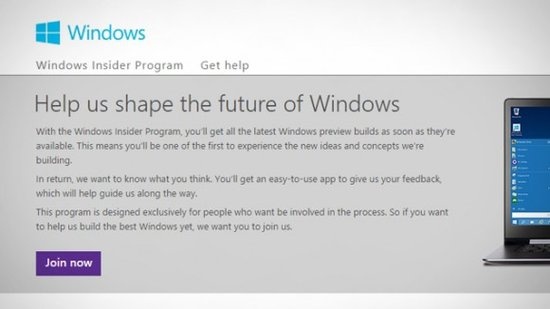
下载技术预览版之前,你还需要加入Windows Insider Program,也就是预览体验计划,这里需要你同意一些使用条款,并使用Windows账户登录。
4. ISO文件大小约4GB
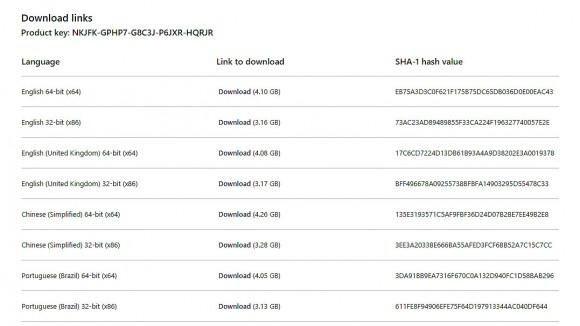
微软提供了英语、中文简体、葡萄牙语等语言版本,其中中文32位系统为3.05GB、64位则为3.96GB,请预留好这部分存储空间。另外,微软还为企业用户提供了技术预览版的Enterprise版本。下载之后,使用ISO应用将其制作为启动光盘或U盘,就可以开始安装了。另外,其使用期限截止为2015年4月15日。
5. 可以选择升级安装

安装方式有两种,一种在原有系统中点击EXE文件进行升级安装,系统会保留你的个人数据、应用程序等,不过建议Windows 8/8.1用户采用这种方式,因为笔者在升级Windows 7时遇到了错误。如果遇到错误,可以格式化启动盘进行全新安装。
6. 对硬件要求不高
微软官方对Windows 10技术预览版的最低硬件要求为:1GHz及以上处理器、1GB(32位)或2GB(64位)RAM、至少16GB的硬盘可用空间,所以老PC也能够轻松升级。另外,系统不能运行在RT及Windows N设备上。
7. 仅支持笔记本和PC
该预览版是专为笔记本及PC推出,所以并未集成混合设计、平板的专属界面和触摸优化功能。
8. 需要重新安装语言包
如果你原本的系统安装了语言扩展包,那么在升级技术预览版时会被删除,你需要重新下载。
9. 不能使用系统还原恢复原有系统
如果你之前备份了Windows 8的系统还原数据,无法在技术预览版中直接使用,只能重新安装系统。
10. 使用虚拟机可能是最好的体验方法
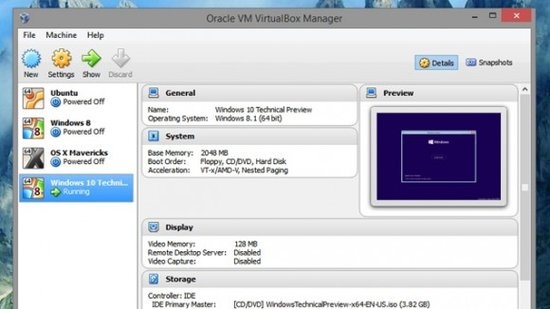
显然,使用虚拟机是最佳的体验方式,可以在不影响原有系统的情况下体验技术预览版,类似软件有很多,如VirtualBox等,可直接调用ISO文件进行安装。
不同于Windows 8的消费者预览版,Windows 10技术预览版是通过新的“Windows Insider”项目发布的,它会要求用户提供反馈,甚至是提供了私人论坛来和微软的工程师进行讨论。如果你是普通用户,那么下面这些内容或许可以帮你轻松安装Windows 10。
准备工作
在安装之前你需要了解一点,那就是Windows 10技术预览版是一个相当早期的系统,当中难免会存在许多重大的问题。如果你执意想要安装,那首先需要将存储在PC当中的所有数据进行备份,以防安装过程当中出现任何错误。
配置要求
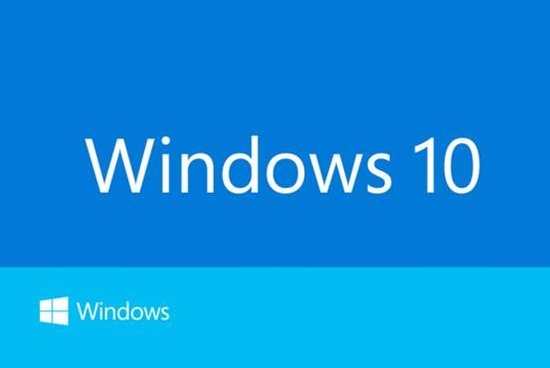
Windows 10技术预览版目前仅限PC和配备x86处理器的Windows平板安装,尚无为ARM设备准备的版本。以下是Windows 10的硬件需求,和Windows 8.1一样都不高。
· 处理器:1GHz或更快,支持PAE、NX和SSE2
· 内存:1GB(32位)或2GB(64位)
· 硬盘空间:16GB
· 显卡:微软DirectX 9图形设备及WDDM驱动
除此之外,你还需要一个微软帐号和网络连接。如果你想要访问Windows应用商店或使用Windows应用,你显示器的分辨率至少需要是1024x768。Windows 10技术预览版目前共有英语、简体中文和巴西葡萄牙语几种语言。
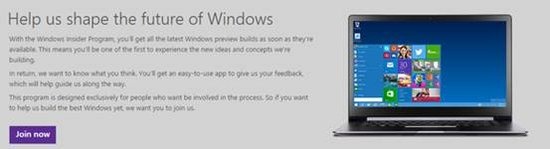
在安装之前,你需要前往preview.windows.com下载Windows 10技术预览版的光盘镜像。镜像文件分别32位和64位两个版本,如果你不清楚应该使用哪一个,可以在“这台电脑”或“我的电脑”的属性窗口当中“系统类型”一栏当中查看。
安装
Windows 10是一个非常早期的版本,因此它并不适宜覆盖你现有的操作系统——特别是考虑到这样做会让Windows Media Player无法播放DVD,并从升级的Windows 8.1专业版当中移除Windows Media Center。
如果你有一台多余的电脑,那就在上面测试这个预览版吧。但大多数用户应该把Windows 10技术预览版安装在虚拟机当中,或是新建一个硬盘分区来组成双系统。
虚拟机
在虚拟机当中安装是最简单的选择。只需借助于甲骨文的免费虚拟机工具Grad VirtualBox,你就可以体验到Windows 10了。在虚拟机当中安装该系统所用到的配置和Windows 8几乎完全相同,用户在安装时应该不会遇到任何问题。
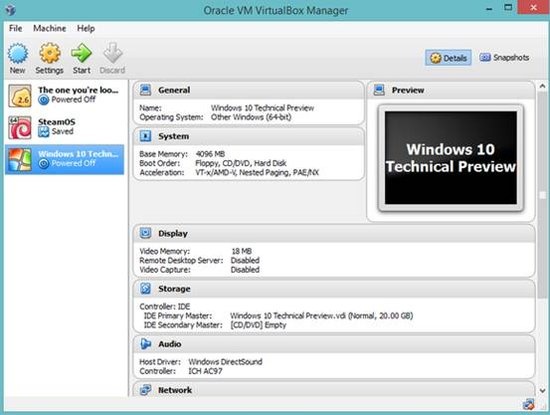
如果你的安装失败,那就尝试调整下面这些配置吧。完成了Windows 10的初次设置之后,开启虚拟机工具的设置>系统菜单。在“主板”标签下,确保“开启EFI(仅特殊系统)”的框体是被勾选了的。“处理器”标签下的“开启PAE/NX”也是如此。
双系统
在虚拟机当中运行操作系统会牺牲掉一部分的性能,特别是你没有多余的CPU核心或内存空间来执行这一任务的话。如果你想要原生体验Windows 10,那你可以在硬盘上新建一个分区,然后将系统安装在此。
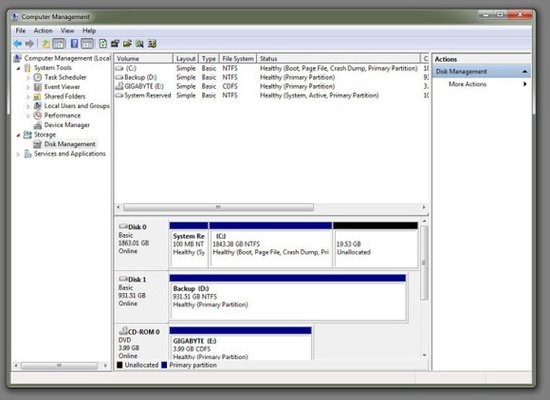
硬盘的分区可以借助第三方工具实现,或者是在“这台电脑”>“管理”窗口中的“存储”>“磁盘存储”当中进行。通过使用微软官方的Windows 7 USB/DVD工具,你就可以把下载好的光盘镜像制作成可启动的U盘,然后通过它来安装系统。
来源:techradar